Gli sviluppatori hanno bisogno di strumenti che li aiutino a creare applicazioni nel miglior modo possibile. Ecco perché ci sono strutture diverse. Anche se abbiamo discusso di recente di CakePHP, oggi ne parleremo molto particolare perché è incentrato sui dispositivi mobili. In questo post imparerai come installare il framework Ionic in Ubuntu 20.04.
Cos'è Ionic Framework?
Ionic è un framework che ci aiuta con lo sviluppo di applicazioni ibride per sistemi operativi mobili ma che utilizzano tecnologie web. In altre parole, ci consente di sviluppare applicazioni per iOS, Android e Web, da un unico codice.
Come puoi vedere, è molto versatile e aiuta gli sviluppatori a distribuire le loro applicazioni in vari ambienti con un'unica base di codice.
Le tecnologie web utilizzate da Ionic sono CSS, JS e HTML. Per quanto riguarda JavaScript, si integra perfettamente con Vue, Angular e ReactJS, riducendo la curva di apprendimento.
Oggi imparerai come installarlo.
Installa Ionic Framework su Ubuntu 20.04
Installazione di alcuni pacchetti necessari
Innanzitutto, prima di iniziare con l'installazione, devi installare alcuni pacchetti in modo che l'installazione possa avvenire.
sudo apt update
sudo apt install curl gnupg2 wget git
Tra questi pacchetti c'è git che è molto necessario per creare l'intero pacchetto Ionic.
Installazione di NodeJS su Ubuntu 20.04
Ionic richiede NodeJS per funzionare, quindi è necessario installarlo. Nel mio caso, installerò la versione 16.x ma deve funzionare con gli altri.
Innanzitutto, aggiungi il repository per la versione 16.
curl -sL https://deb.nodesource.com/setup_16.x | sudo bash -Successivamente, puoi installare NodeJS eseguendo il seguente comando
sudo apt install nodejs
Reading package lists... Done
Building dependency tree
Reading state information... Done
The following NEW packages will be installed:
nodejs
0 upgraded, 1 newly installed, 0 to remove and 49 not upgraded.
Need to get 26.2 MB of archives.
After this operation, 122 MB of additional disk space will be used.
Get:1 https://deb.nodesource.com/node_16.x focal/main amd64 nodejs amd64 16.14.0-deb-1nodesource1 [26.2 MB]
Fetched 26.2 MB in 0s (69.2 MB/s)Ora NodeJS è installato e possiamo continuare.
Cordova è richiesto anche per Ionic
Una volta che abbiamo NodeJS e quindi NPM, possiamo continuare con l'installazione di Cordova.
Secondo il sito Web di Apache Cordova:
Cordova è un framework di sviluppo mobile open source. Ti consente di utilizzare le tecnologie web standard:HTML5, CSS3 e JavaScript per lo sviluppo multipiattaforma.
Quindi, non sorprende che Cordova sia un requisito per l'installazione di Ionic. Per installarlo, esegui il seguente comando.
sudo npm install -g cordova
Al termine dell'installazione, possiamo continuare.
Installa Ionic Framework in Ubuntu 20.04
Con tutte le dipendenze coperte, possiamo installare Ionic Framework in Ubuntu 20.04 semplicemente eseguendo il comando seguente
sudo npm i -g @ionic/cliPuoi verificare la versione installata eseguendo
ionic -vEsempio di output
6.18.2Creare un nuovo progetto con Ionic
Ora non ci resta che iniziare a lavorare. Per prima cosa, creeremo un nuovo progetto eseguendo
ionic start
Ci chiederà se vogliamo usare la procedura guidata. Ho scelto N .
Durante l'esecuzione del comando, ci verrà chiesto il framework JS da utilizzare, il nome del progetto e il template da utilizzare.
Alla fine e se non ci sono errori, vedrai una schermata di output come questa:

Questo creerà una nuova cartella con il nome del tuo progetto. Accedi e servi il progetto.
cd [project-name]
ionic serve
Ora l'applicazione sarà disponibile su http://localhost:8000 .
Se hai installato Ionic su una macchina virtuale o su un server, puoi specificare l'host e la porta
ionic server --host [ip-address] --port [port] Quindi, apri un browser web e accedi all'indirizzo che hai impostato per Ionic e vedrai che funziona.
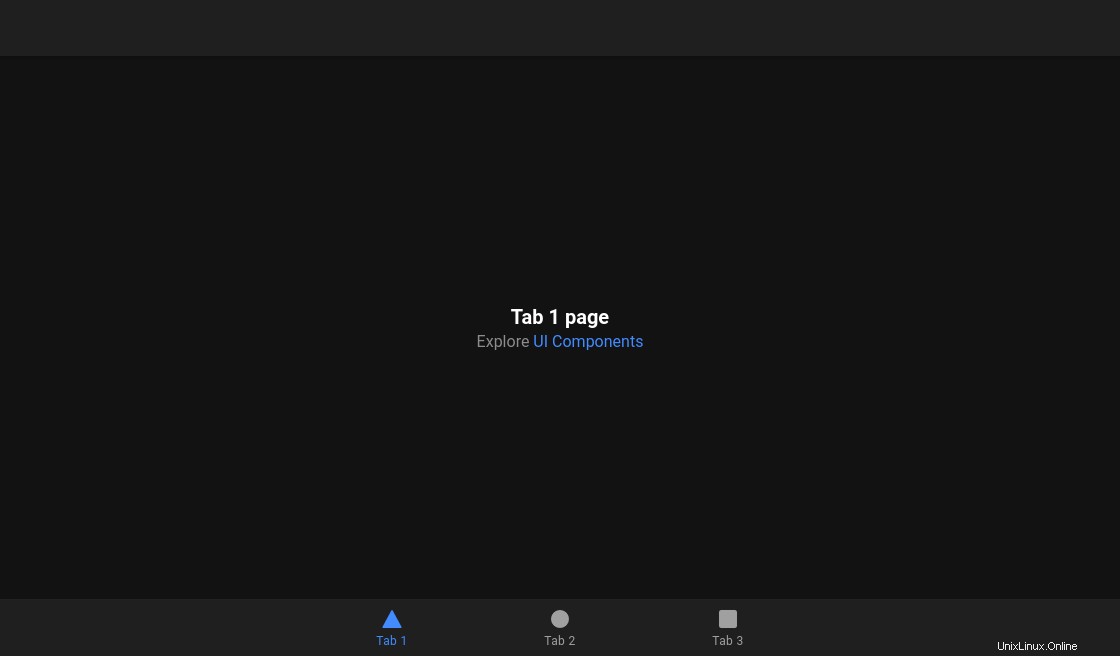
Ora sì, Ionic funziona correttamente e saremo in grado di funzionare.
Conclusione
Grazie a questo post, hai imparato come installare ionic Framework in Ubuntu 20.04 usando un metodo semplice e diretto. Spero che tu abbia trovato utile il post e ci aiuterebbe molto se lo condividi e commenti.